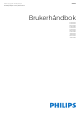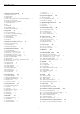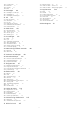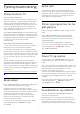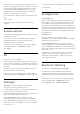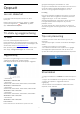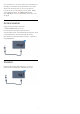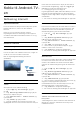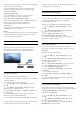operation manual
Table Of Contents
- Innhold
- 1 - Fjernsynsomvisning
- 2 - Oppsett
- 3 - Koble til Android-TV-en
- 4 - Tilkoblede enheter
- 4.1 - Om tilkoblinger
- 4.2 - CAM med smartkort – CI+
- 4.3 - Mottaker – Set-top-boks
- 4.4 - Hjemmekinosystem – HTS
- 4.5 - Smarttelefoner og nettbrett
- 4.6 - Blu-ray-platespiller
- 4.7 - DVD-spiller
- 4.8 - Bluetooth – høyttalere og spillkontroller
- 4.9 - Hodetelefoner
- 4.10 - Spillkonsoll
- 4.11 - Spillkontroll
- 4.12 - USB-harddisk
- 4.13 - USB-tastatur
- 4.14 - USB-flashstasjon
- 4.15 - Fotokamera
- 4.16 - Videokamera
- 4.17 - Datamaskin
- 5 - Slå på og av
- 6 - Fjernkontroll
- 7 - Kanaler
- 8 - Fjernsynsguide
- 9 - Opptak og Pause TV
- 10 - Populære valg
- 11 - Hjem-meny
- 12 - TV-meny
- 13 - Netflix
- 14 - Tilkoblinger, liste
- 15 - Apper
- 16 - Spill
- 17 - Internett
- 18 - Videoer, bilder og musikk
- 19 - Smarttelefoner og nettbrett
- 20 - Ambilight
- 21 - 3D
- 22 - Multi View
- 23 - Innstillinger
- 24 - Nettverk og trådløse nettverk
- 25 - Android-innstillinger
- 26 - Kanalinstallasjon
- 27 - Programvare
- 28 - Beskrivelser
- 29 - Hjelp og støtte
- 30 - Sikkerhet og vedlikehold
- 31 - Vilkår for bruk
- 32 - Opphavsrett
- Stikkordregister

1
Fjernsynsomvisning
1.1
Philips Android-TV
Dette er Philips Android TV™.
Android-TV tilbyr tusenvis av filmer, programmer og
spill fra Google Play, YouTube og dine favorittapper.*
Talesøk og tilpassede anbefalinger betyr mer tid til
underholdning, og mindre tid til å lete etter det du vil
se. Med innebygd Google Cast kan du enkelt vise
filmer, programmer og bilder fra Chromebook- eller
Android-enheten din på TV-en.**
Med Philips TV Remote App på smarttelefonen eller
nettbrettet har du alltid tilgang til TV-kanalene. Send
et bilde til den store TV-skjermen, eller følg med på et
matlagingsprogram på nettbrettet ditt på kjøkkenet.
Fra nå av er TVen en del av den mobile
husholdningen.
Koble TVen til hjemmenettverket og Internett.
* TV-en må være koblet til Internett. Det kan kreves
abonnement for visse innholdsleverandører.
** Overføring optimalisert kun for utvalgte tjenester.
Kvaliteten på strømming av annet innhold kan variere.
Operativsystemer og enheter som støttes: Android 2.3
og nyere, iOS® 7 og nyere, Windows® 7 og nyere, Mac
OS® 10.7 og nyere og Chrome OS (versjon 38 eller
nyere).
Google, Android, Google Play og andre merker er
varemerker tilhørende Google Inc. Android-roboten er
reprodusert eller modifisert med bakgrunn i arbeid
som er laget eller delt av Google, og brukt i henhold til
vilkårene som er beskrevet i tilleggslisensen Creative
Commons 3.0.
http://creativecommons.org/licenses/by/3.0/legalco
de
1.2
Bruke apper
Det er forhåndsinstallert noen praktiske Apper på TV-
en for å hjelpe deg med å komme i gang.
På Apper-sidene ser du samlingen av apper
(programmer) på TV-en. På samme måte som apper
på en smarttelefon eller et nettbrett har appene på TV-
en bestemte funksjoner som gir en rikere TV-
opplevelse. Apper som TV-spill og værmeldinger.
Eller bruk en nettleserapp, for eksempel Google
Chrome, til å surfe på nettet.
Hvis du vil ha mer informasjon, kan du gå til Hjelp,
trykke på fargetasten
Nøkkelord og slå
opp Apper.
1.3
Spille spill
Du kan spille et spill fra en tilkoblet spillkonsoll, et
spill fra en app du har installert, eller ganske enkelt et
nettbasert spill på et nettsted. Du kan angi optimale
innstillinger for spill på TVen for å legge til rette for
raske reaksjoner og bevegelser.
1.4
Filmer og programmer du har
gått glipp av
Når du vil se på en leiefilm, trenger du ikke å forlate
huset.
Åpne Video on Demand, og stream den nyeste
filmen direkte på TV-en. Åpne videobutikkappen,
opprett en personlig konto, velg film, og trykk på
avspillingsknappen.
Video on Demand er tilgjengelig i utvalgte land.
Hvis du vil ha mer informasjon, kan du gå til Hjelp,
trykke på fargetasten
Nøkkelord og søke
opp Video on Demand.
1.5
Pause TV og opptak
Hvis du kobler til en USB-harddisk, kan du sette et
program på pause eller ta det opp fra en digital TV-
kanal.
Sett TV-en på pause, og ta telefonen som haster, eller
ta deg en pause under en sportssending mens TV-en
lagrer sendingen på USB-harddisken. Du kan
begynne å se på den igjen senere.
Hvis du har en USB-harddisk koblet til, kan du også ta
opp digitale sendinger. Du kan ta opp mens du ser på
et program, eller planlegge opptak av et oppsatt
program.
Hvis du vil ha mer informasjon, kan du gå til Hjelp,
trykke på fargetasten
Nøkkelord og søke
opp Pause TV eller Opptak.
1.6
Smarttelefoner og nettbrett
Den nye appen for TV-fjernopptak fra Philips er
den nye TV-kompisen din.
Med appen for TV-fjernopptak på smarttelefonen
eller et nettbrett kan du kontrollere mediefilene dine.
Send bilder, musikk eller videoer til den store TV-
skjermen, eller se på hvilke som helst av TV-kanalene
4